主页 > 日常维护 > 清洁 Brother 设备 > 从计算机清洗打印头 (Windows)
从计算机清洗打印头 (Windows)
为确保良好的打印质量,设备将根据需要自动清洗打印头。如果有打印质量问题,请手动启动清洗程序。
如果在墨水量低的情况下开始清洁,可能会导致设备损坏。开始清洁前,请检查各墨仓的墨水量,并根据需要重新填充各墨仓。
- 按住
 键,然后按计算机键盘上的
键,然后按计算机键盘上的  键启动运行。
键启动运行。 - 在打开:字段中输入"control printers",然后点击确定。
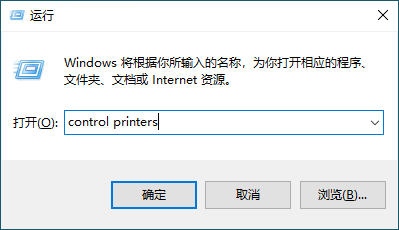 出现设备和打印机窗口。
出现设备和打印机窗口。 如果没有出现设备和打印机窗口,请点击。
如果没有出现设备和打印机窗口,请点击。 - 右击型号图标,然后选择打印首选项。(如果出现打印机驱动程序选项,选择您的打印机驱动程序。)出现打印机驱动程序对话框。
- 点击维护选项卡。
- 选择以下选项中的一项:选项说明检查打印质量...用于打印测试页检查打印质量。打印头清洁...用于手动启动清洁程序。如果测试页的文本或图形中出现线条或空白区域,请选择此选项。
- 执行以下操作中的一项:
- 如果选择了检查打印质量...选项,请点击开始。
设备将打印测试页。
- 如果选择了打印头清洁...选项,请在清洁类型中选择仅黑色、仅彩色或所有选项,然后点击下一步。
- 在清洁强度中选择常规、强或最强选项,然后点击下一步。
- 点击开始。
本页上的信息对您有帮助吗?



